- إنضم
- 15 مارس 2012
- المشاركات
- 1,067
- مستوى التفاعل
- 4,589
- النقاط
- 0
السلام عليكم
ادعوا الله لي بالشفاء
------------------
الموضوع هو عن
حفظ الملف الذي قمنا بإنشائه من خلال آداة IFILE والذي يضم معلومات فك الشفرة على سيم واحدة
الطريقة سهلة جــــــــــدا ما عليكم إلا التركيز قليلا في الخطوات
ولكي يفهم الإنسان جيدا عليه مراجعة الموضوع بالتدقيق في الخطوات ولا يقدم على عمل شيء دون التحقق منه:bangin:
لا أطيل عليكم
----------------
لإنجاز العملية لابد من آداة تسمى
WinSCP
وهذه يمكن الحصول عليها وتثبيتها على الآيفون من خلال الدخول على السيديا
نأتي للخطوات
-1-
دائما لا ننسى الاتصال بالشبكة اللاسلكية
أدخل على السيديا
Step One
Press the Cydia icon on your Springboard
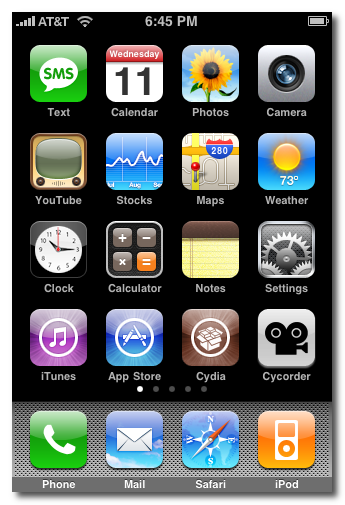
Press the Cydia icon on your Springboard
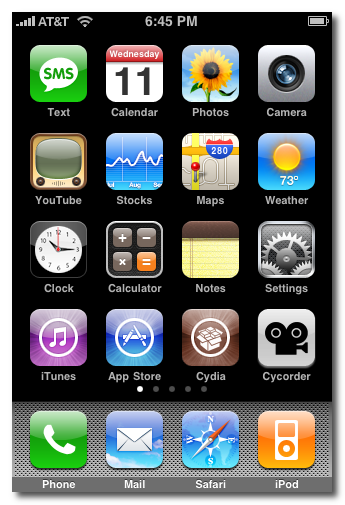
-2-
ادخل على sections ( الزر الثاني أسفل الشاشة إلى اليسار)
Step Two
Press to select the Sections tab at the bottom of the screen.
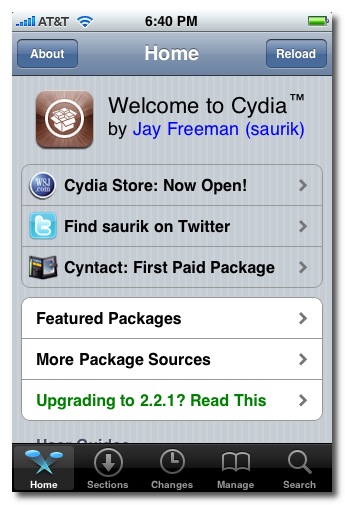
Press to select the Sections tab at the bottom of the screen.
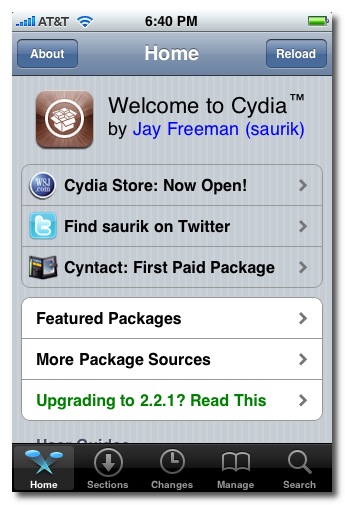
-3-
اختر من القائمة networking
Step Three
.Press to select Networking from the list of Sections.
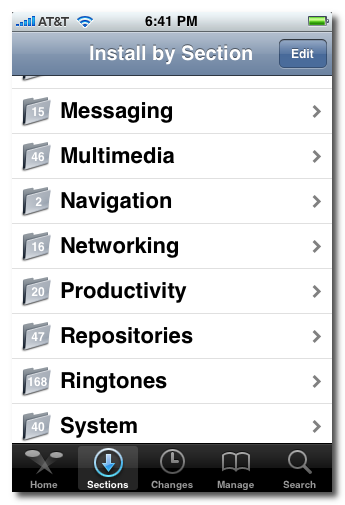
-4-
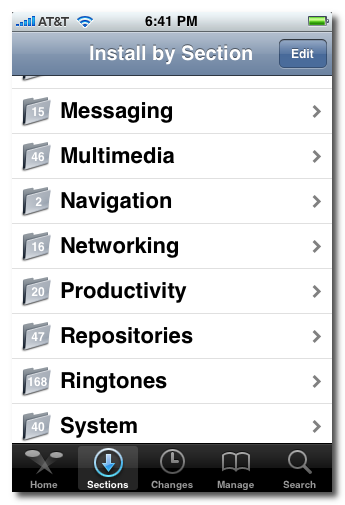
-4-
اختر من القائمة أداة open SSH
Step Four
Press to select OpenSSH from the list of Packages.
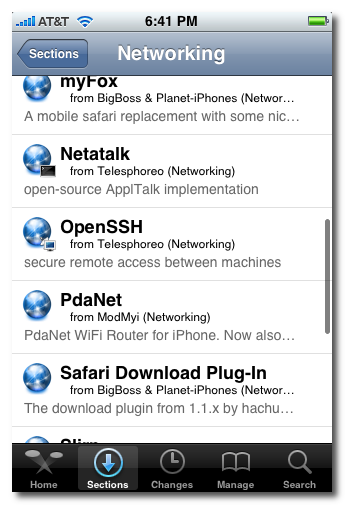
-5-
Press to select OpenSSH from the list of Packages.
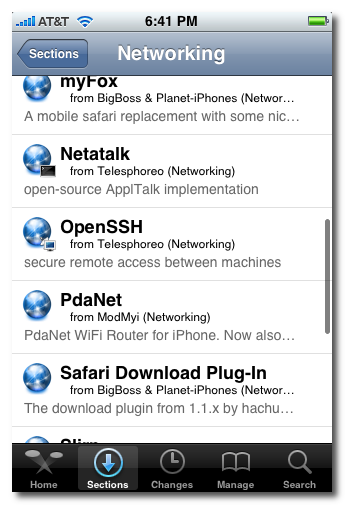
-5-
اختر تثبيت
Step Five
Press the Install button at the top right of the screen.
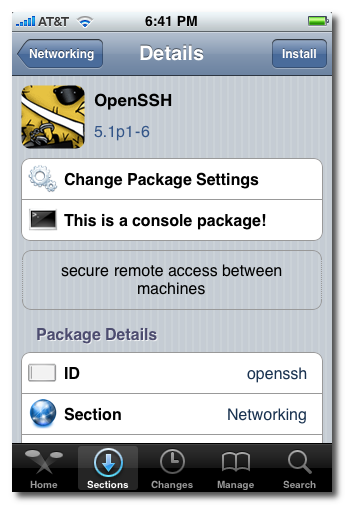
-6-
Press the Install button at the top right of the screen.
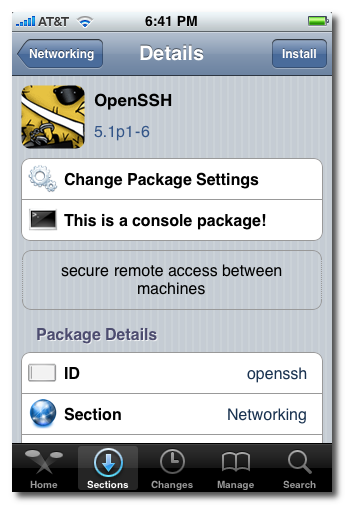
-6-
وافق على التثبيت
Step Six
Press the Confirm button at the top right of the screen.
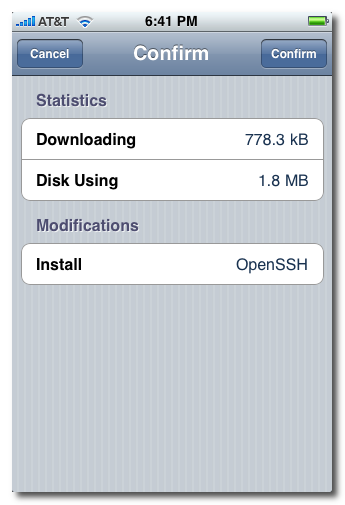
-7-
Press the Confirm button at the top right of the screen.
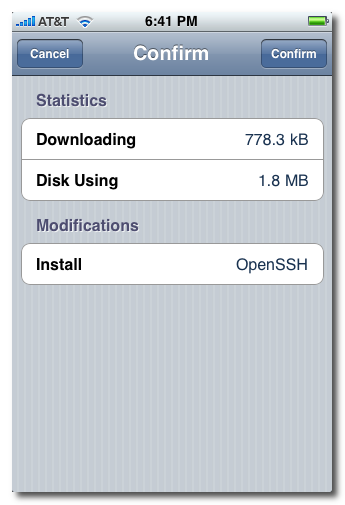
-7-
بعد التثبيت اضغط زر العودة إلى السيديا
Step Seven
Once installation has completed successfully press the large Return to Cydia button.
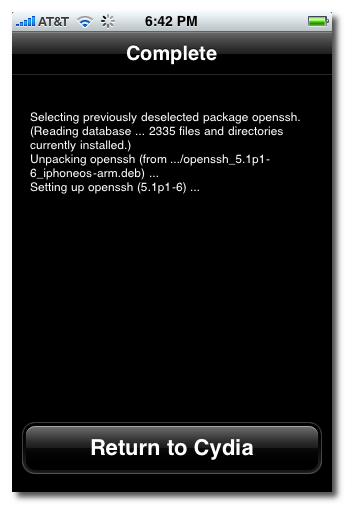
-8-
Once installation has completed successfully press the large Return to Cydia button.
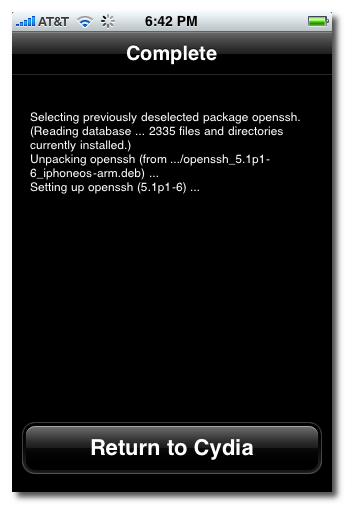
-8-
اضغط زر الهوم للعودة إلى الشاشة الرئيسية للآيفون
Step Eight
Hit the home button on your iPhone to return to the Springboard.
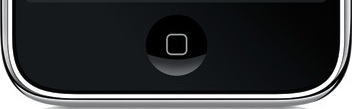
Hit the home button on your iPhone to return to the Springboard.
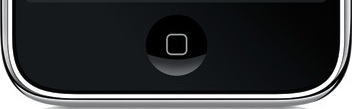
-9-
لابد هنا من معرفة أيبي الشبكة السلكية للآيفون
وهذا من خلال الدخول إلى الإعدادات-
Step Nine
We must now obtain the IP Address of the iPhone. To do this press the Settings button on your Springboard.
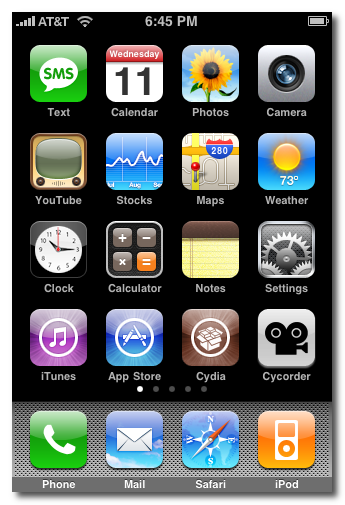
We must now obtain the IP Address of the iPhone. To do this press the Settings button on your Springboard.
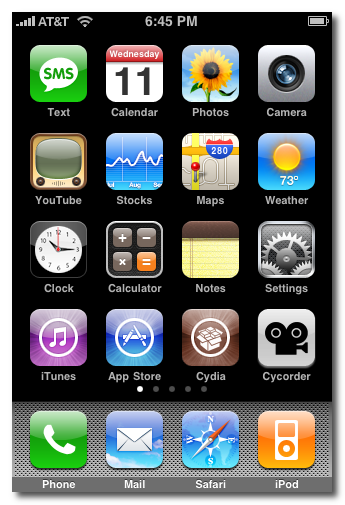
-10-
ثم اختر الشبكة اللاسكية wifi
Step Ten
Press to select Wi-Fi from the Settings Menu
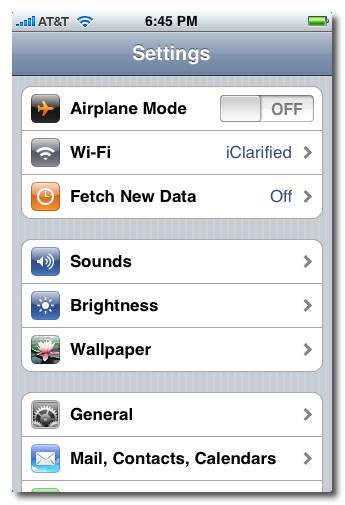
-11-
Press to select Wi-Fi from the Settings Menu
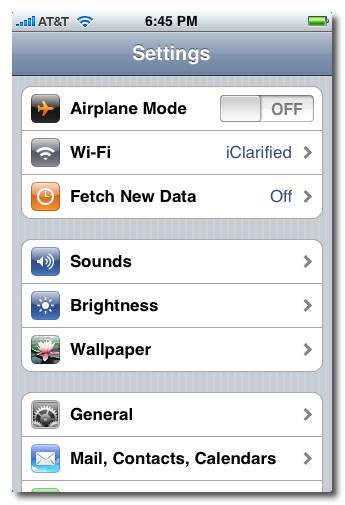
-11-
لابد من أن تكون متصل بالشبكة
أضغط على الزر والذي هو عبارة عن فتح مجلد الويفي
الرز الدائري الذي بداخله سهم وهو مباشر على الويفي
Step Eleven
Make sure you are connected to a wireless network then press the circular blue arrow button.
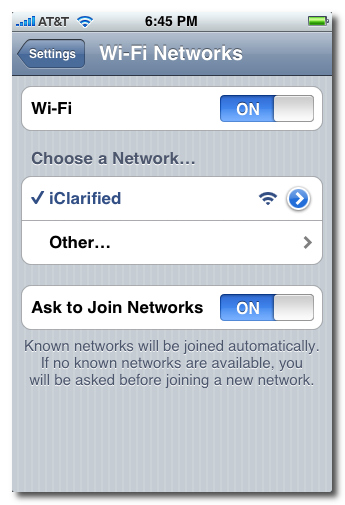
-12-
Make sure you are connected to a wireless network then press the circular blue arrow button.
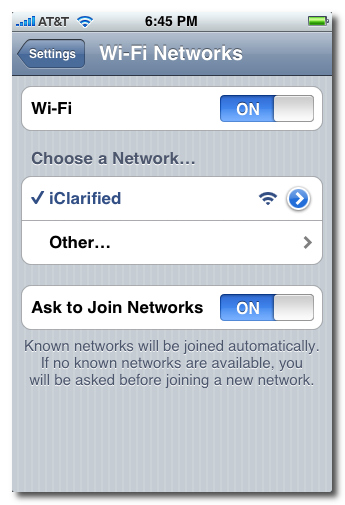
-12-
سنجد معلومات الشبكة وعنوان الإيبي الذي هو معطى للآسفون
عليك بكتابته في مفكرة مثلا أو على ورقة للرجوع إليه من بعد
Step Twelve
Take note of your IP address from the Wi-Fi details screen
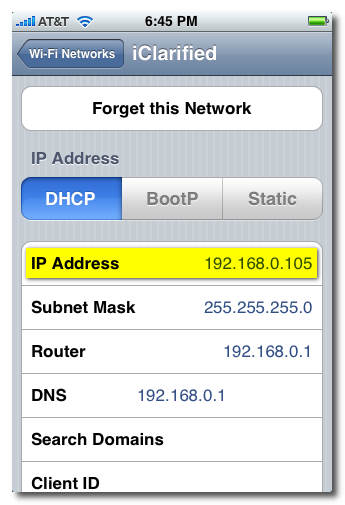
الآن عليك بتنزيل الآداة التي تكلمنا عليها في بداية الموضوع وهي
Take note of your IP address from the Wi-Fi details screen
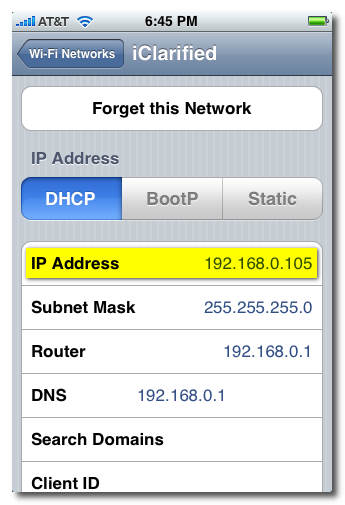
الآن عليك بتنزيل الآداة التي تكلمنا عليها في بداية الموضوع وهي
WinSCP
here.


-14-
بعد تنزيل الآداة نفتحها
ونكتب الإيبي الذي قمنا بحفظه ونكتب اليوزر وهو root والباس وورد وهو alpine ونضغط على دخول login
Step Fourteen
Once WinSCP opens, enter your iPhone's IP Address into the Host Name Field. Then enter root as your iPhone username and and alpine as the password. Then click Login.

-15-
حسب الاصال والسرعة عندك يتم الاتصال بالآيفون عن طريق الآداة ربما تطول المدة
انا عندي لم تتجاوز 20 ثانية والحمد لله حفظت الملف على الكمبيوتر
Step Fifteen
You will now see WinSCP connecting to your iPhone. The first time you login using SSH, it may take 30-45 seconds.
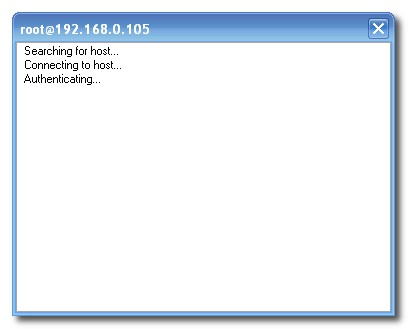
You will now see WinSCP connecting to your iPhone. The first time you login using SSH, it may take 30-45 seconds.
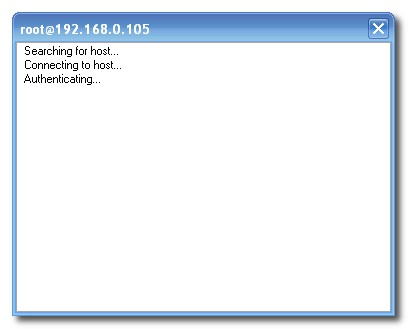
-16-
هنا تأتيك نافذة اختر منها تحديث أو نعم
Step Sixteen
If a Warning dialogue pops up, click Update or Add
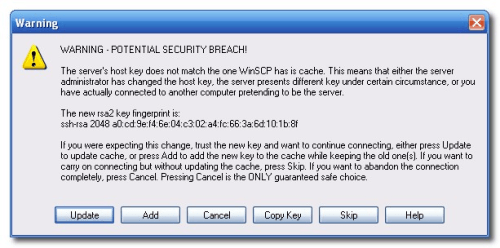
-17-
If a Warning dialogue pops up, click Update or Add
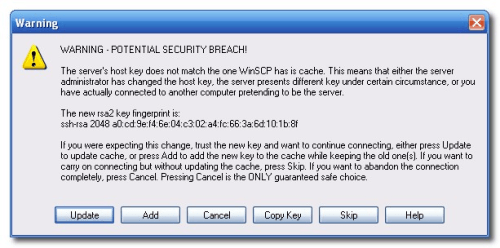
-17-
بعد ثواني تظهر لنا النافذة التالية والتي تدل أن الآداة قد تمكنت من الدخول إلى الآيفون
وكما لا ننسى الملف الذي قمنا بإنشائه وحفظه باسم الشريحة التي نستعملها
أين سنجده ؟
سهل ما عليه إلا الذهاب إلى المكان الذي قمنا بحفظ الملف فيه كما مبين بالصورة
Step Seventeen
After about 30-45 seconds, WinSCP should successfully log you into your iPhone. You will be placed in the /private/var/root directory.
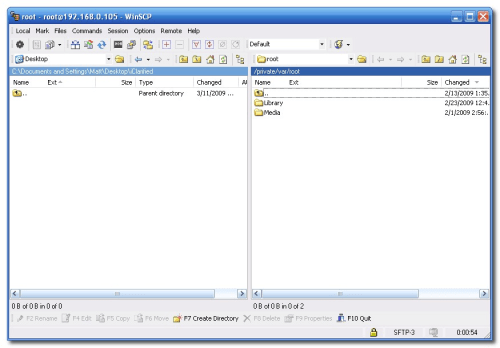
After about 30-45 seconds, WinSCP should successfully log you into your iPhone. You will be placed in the /private/var/root directory.
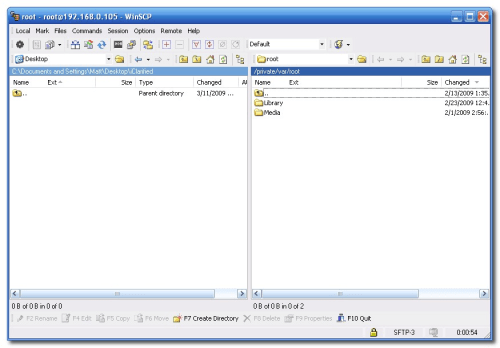
-18-
ندخل على يمين النافذة حيث نجد ملفنا المحفوظ في
Root/library/
Step Eighteen
To get to the root folder of the iPhone you can select / from the dropdown on the right side of the window. From here you can access all the folders on your iPhone for example the Applications folder
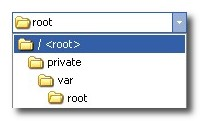
-19-
To get to the root folder of the iPhone you can select / from the dropdown on the right side of the window. From here you can access all the folders on your iPhone for example the Applications folder
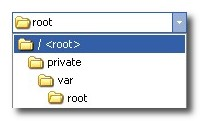
-19-
اظغط بيمين الفأرة على الملف المحفوظ وقم بنسخه ووضعه في مكان آمن على كمبيوترك
Step Nineteen
To transfer a file to the iPhone simply locate your local (on your computer) file using the left pane. Then navigate to the desired location in the right pane. Drag the file from the left pane to the right pane to copy the file to your iPhone.
:clap:
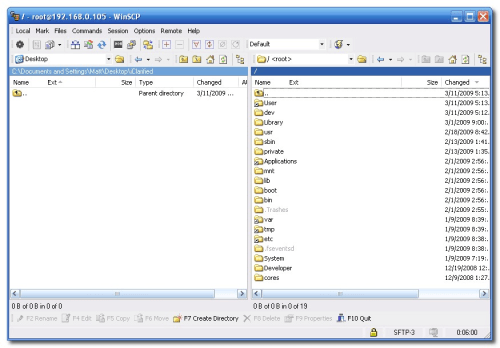
هــــــــذا ما تيسر والحمد لله .
To transfer a file to the iPhone simply locate your local (on your computer) file using the left pane. Then navigate to the desired location in the right pane. Drag the file from the left pane to the right pane to copy the file to your iPhone.
:clap:
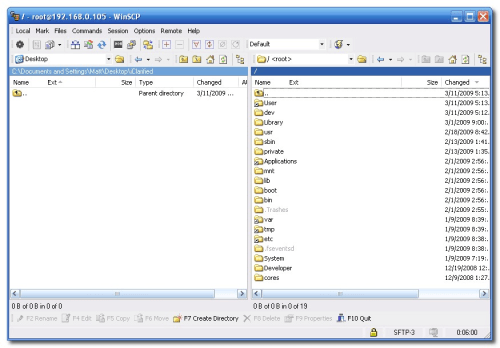
هــــــــذا ما تيسر والحمد لله .
لا تنسونا من دعائكم
